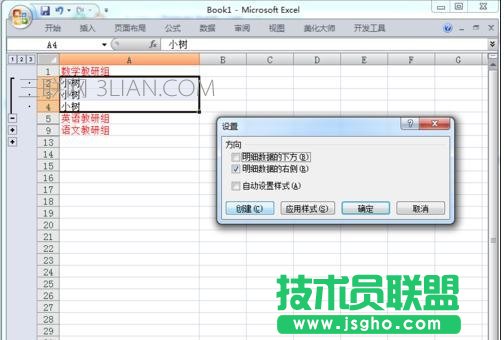excel表格设置等级显示的方法:
设置等级显示步骤1:打开excel,显示要管理的信息。

设置等级显示步骤2:选中要分为一组(一级)的信息并在菜单栏的"数据"选项卡中找到"组合"。


设置等级显示步骤3:点击"组合",在出现的窗口中可以选择"行",(按行组合)。则会在左边出现分组号等,即分组成功。按"+","_"号可以进行展开与隐藏。
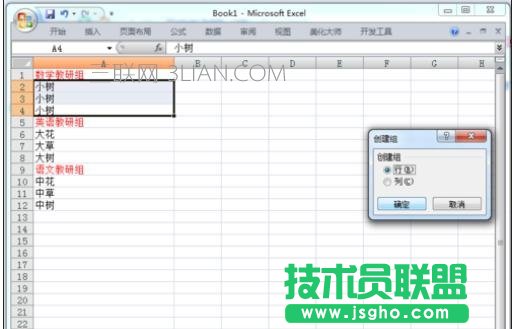
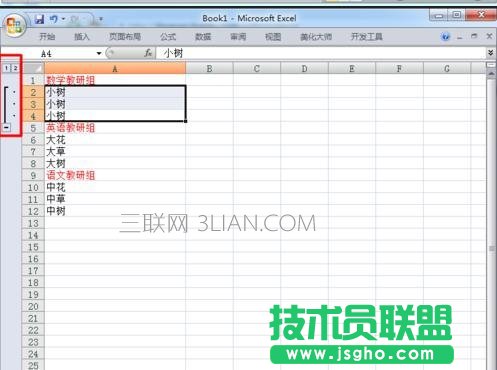
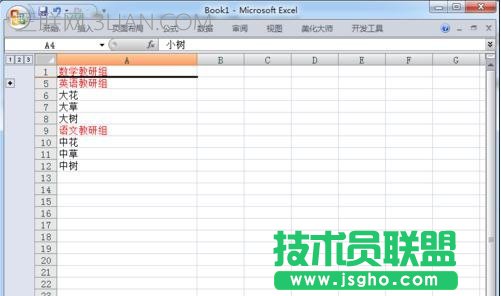
设置等级显示步骤4:同理可以根据需要组合很多个组。如下例分了三个组。
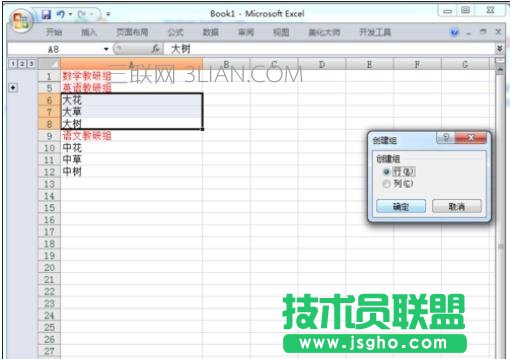
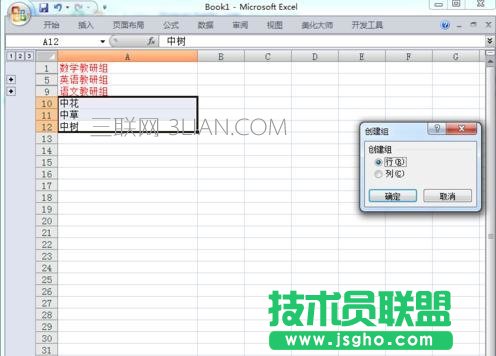
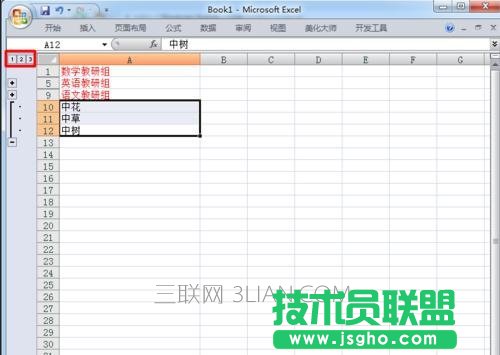
设置等级显示步骤5:默认分级显示信息下方是展开的方向,即从下向上展开。
要使其从上向下展开。则还需要进一步的设置。依次点击在菜单栏“数据”的右下角展开三角形。在设置对话框中,取消“明细数据的下方”勾选即可。